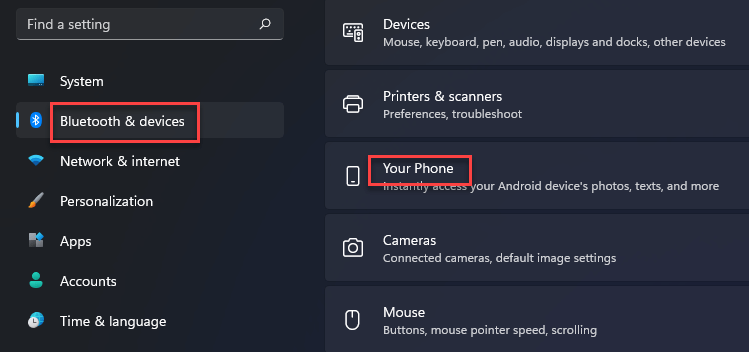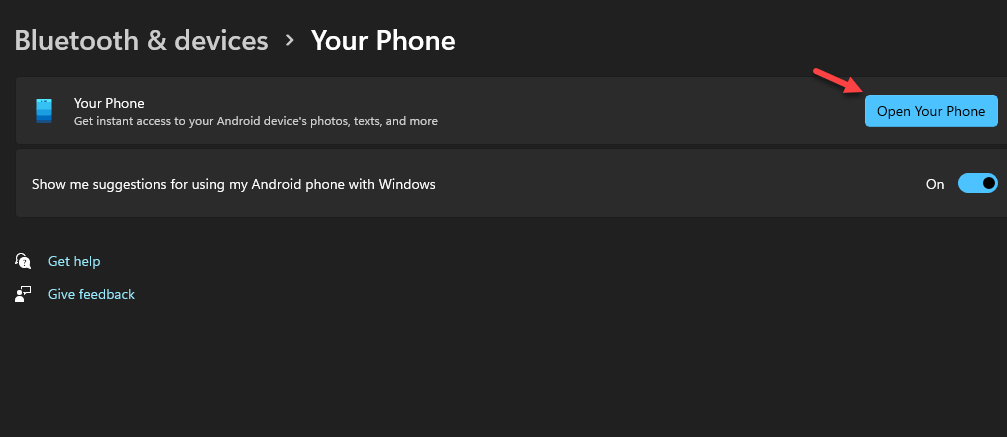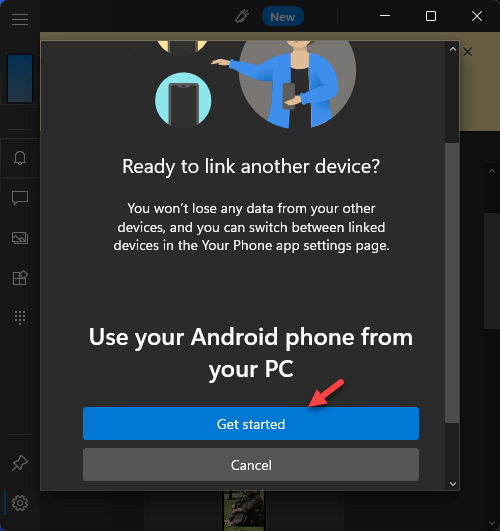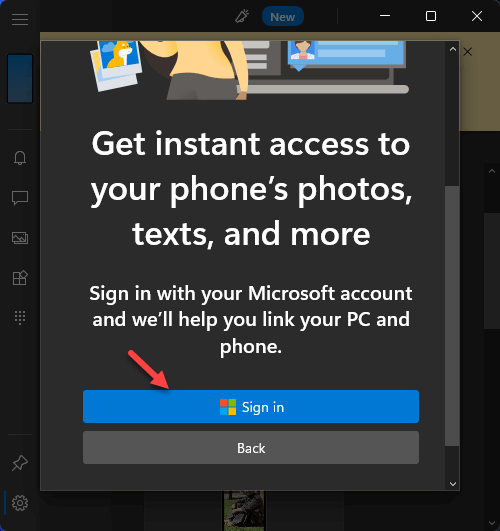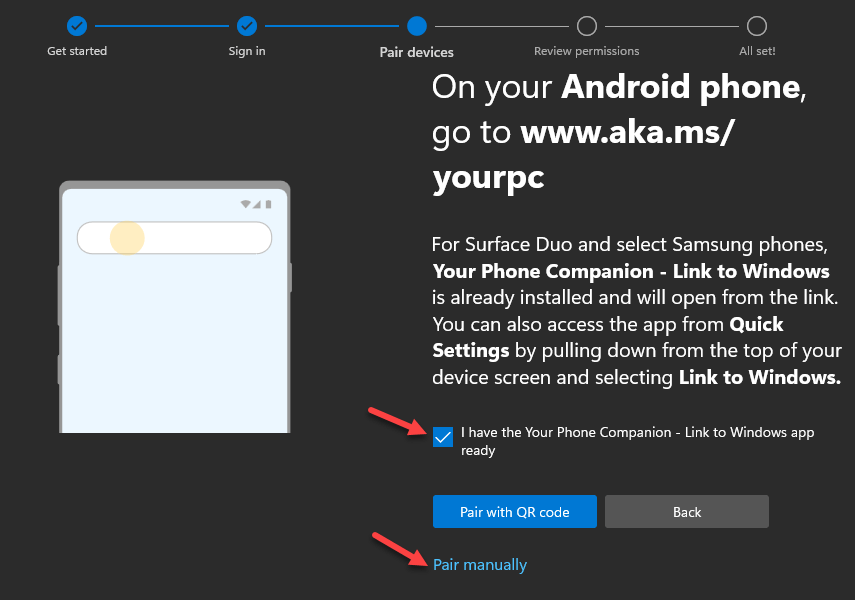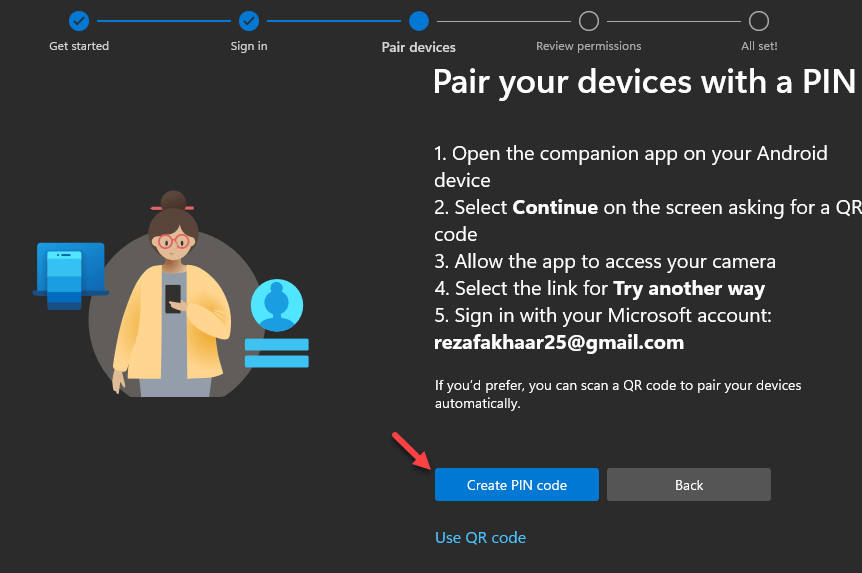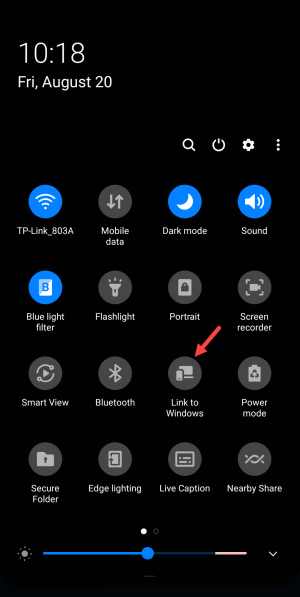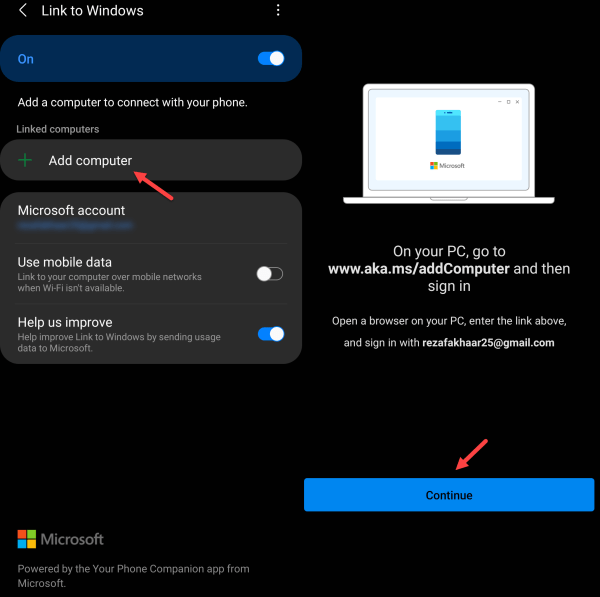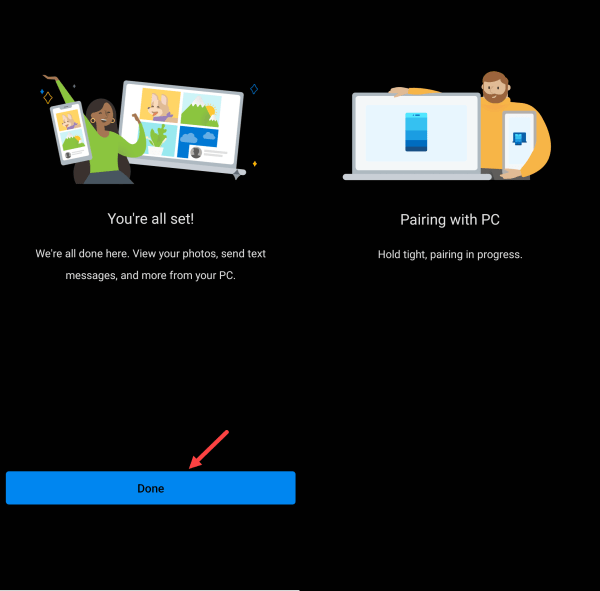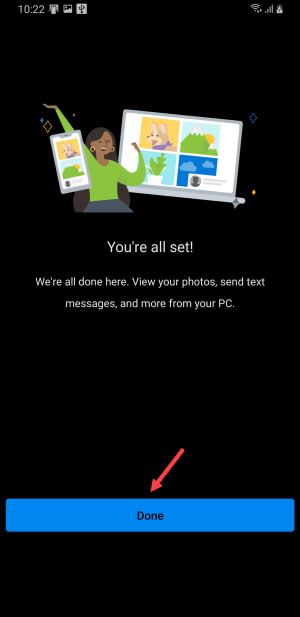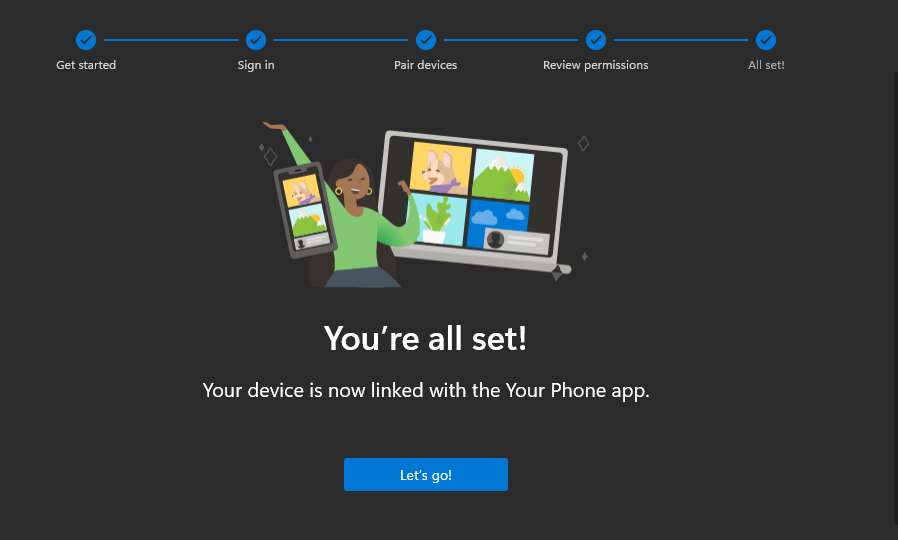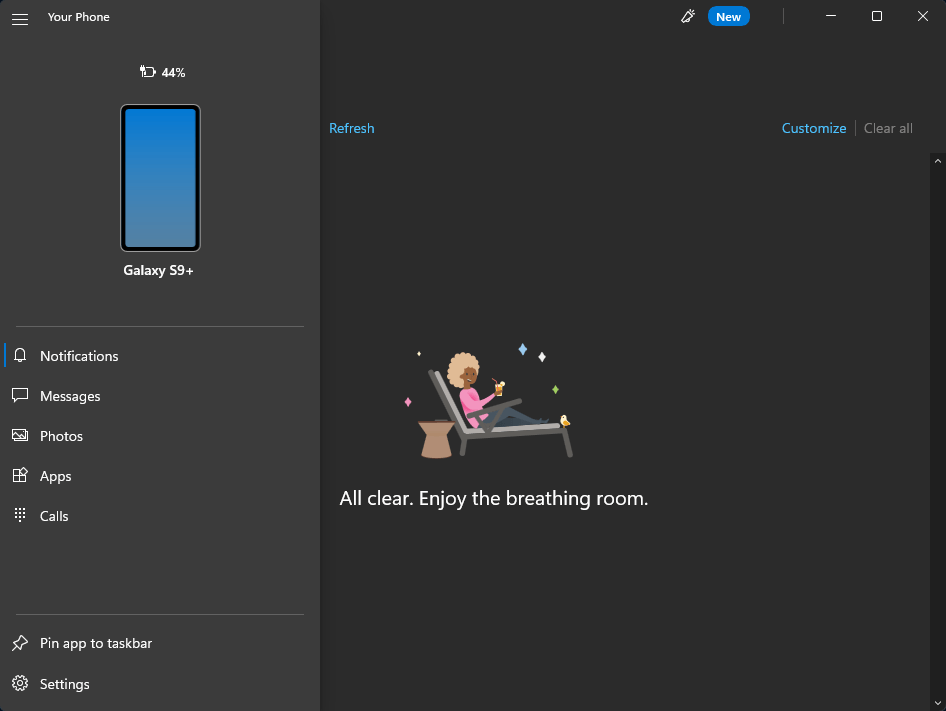Comment lier Android à un ordinateur Windows 11 via votre application téléphonique
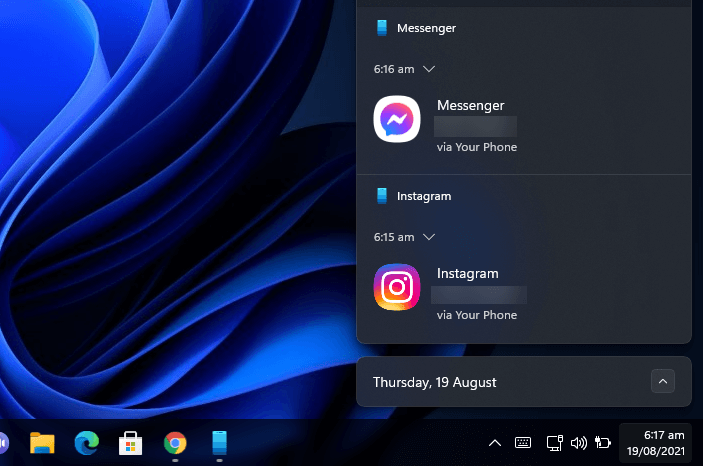
Vous souhaitez rester connecté avec vos amis tout en effectuant une tâche sur votre ordinateur ? Si oui, vous devez lier votre téléphone Android à votre ordinateur pour recevoir des notifications, copier et coller des fichiers. Dans ce guide, vous apprendrez à lier un téléphone Android à un PC Windows 11.
Cependant, lorsque Windows 11 sera lancé au grand public, il disposera d’une flopée de nouvelles fonctionnalités et de mises à niveau qui plairont à certains tout en posant des problèmes à d’autres. Les gens devront apprendre de nouvelles méthodes pour interagir avec et gérer Windows 11, car certaines fonctionnalités et certains paramètres ont considérablement changé.
Malgré le fait que Windows 11 comporte de nombreuses nouvelles fonctionnalités, la fonction Lien vers Windows n’en fait pas partie. En réalité, il a fait ses débuts avec Windows 10.
Ce que vous apprendrez dans ce guide :
Est-il nécessaire que je connecte mon téléphone à Windows 11 ?
Oui c’est correct. Connecter votre téléphone à votre ordinateur ne semble pas être dangereux. Concernant les prestations, il y en a plusieurs. Vous pouvez recevoir des notifications d’applications Android dans votre Centre de maintenance Windows 11 en plus de partager des pages Web.
Une caractéristique en particulier m’attire. Directement depuis votre PC Windows 10/11, vous pouvez répondre aux SMS. Cependant, je doute que beaucoup de gens le trouvent bénéfique. Les utilisateurs seront ravis de voir que l’option de réponse fonctionne pour WhatsApp et vraisemblablement d’autres applications de messagerie également.
Comment lier un téléphone Android à Windows 11
Votre PC Windows 11 et votre Android (appareils compatibles) doivent être à proximité, allumés et connectés au Wi-Fi afin de lier votre appareil mobile Android. L’application Votre téléphone requise est déjà installée sur votre PC Windows 11.
Noter: Il est plus susceptible d’être compatible si vous avez un téléphone Samsung.
Étape 1. presse Touche Windows + I pour ouvrir les paramètres.
Étape 2. Sélectionner Bluetooth et appareils dans le volet de gauche, puis choisissez Ton téléphone.
Ton téléphone
Étape 3. Cliquer sur Ouvrez votre téléphone.
Ouvrez votre téléphone
Étape 4. Sélectionner Commencer sous Utilisez votre téléphone Android depuis votre PC.
Commencer
Étape 5. Pour vous connecter à votre compte Microsoft, cliquez sur le S’identifier option. Pour connecter vos téléphones Android à Windows 11, vous aurez besoin d’un compte Microsoft.
S’identifier
Étape 6. Cochez la case à côté de J’ai le Your Phone Companion – Lien vers Windows application. Ici, vous pouvez soit utiliser le QR Code ou Associer manuellement. Aux fins de ce guide, nous utiliserons Associer manuellement.
Étape 7. Sélectionner Créer un code PIN. N’oubliez pas le code PIN.
Étape 8. Sur votre téléphone (Samsung Galaxy), balayez deux fois vers le bas et sélectionnez Lien vers Windows. Appuyez longuement dessus pour l’ouvrir.
Lien vers Windows
Noter: Vous pouvez également télécharger votre Phone Companion – Lien vers Windows.
Étape 9. Cliquez sur Ajouter un ordinateur. Sélectionner Continuer.
Étape 10. Maintenant, entrez le ÉPINGLER code, appuyez sur Terminé et appuyez sur Continuer. Couplage avec PC.
Étape 11. Enfin, appuyez sur Terminé.
Une fois la configuration sur le téléphone terminée, votre PC doit être connecté.
Vous devriez pouvoir envoyer du texte, déplacer du contenu et effectuer d’autres choses entre Windows 11 et votre appareil Android une fois que vous les avez connectés.
Voici donc comment lier votre téléphone Android (Samsung) à un ordinateur Windows 11 sans fil. Cela facilitera tout, car vous pourrez transférer du contenu, gérer du texte et bien plus encore.
Articles Similaires: